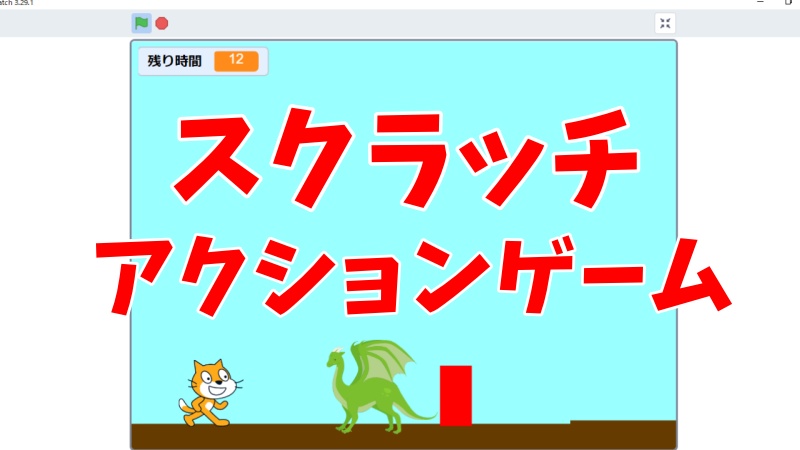
スクラッチで作る事が出来るアクションゲームの作り方を紹介していきます。
「アクションゲーム」というとイメージがつきにくいのですが、マリオに代表されるような十字キーでキャラクターが動きジャンプしたりするゲームの事をいいます。
ここで作るアクションゲームは、基本的な機能に留めて簡単に作れるものにします。
基本的なアクションゲームを作れる事が出来れば後は、少しずつ機能をアップしていって難しくしていけばいいので。
アクションゲームの仕様は
どのようなゲームでもまずはどんなゲームを作るか仕様を決めないといけません。
完成イメージを作ったので下記の動画を見て下さい。
アクションゲームの機能を箇条書きで書くと以下になります。
アクションゲームの機能
- ネコは開始をする時に「クリア」するぞという
- ネコは左右の矢印キーで左右に動く
- ネコはスペースキーでジャンプする
- ゲームの時間は30秒。30秒の間、ドラゴンに触れられず・赤色のパーツに触れなければクリア
- 背景は、横スクロールする。背景の中に赤いパーツが含まれて流れてくる。赤いパーツに触れればゲームオーバー
- ドラゴンが画面右から現れて左に進んでいく。ドラゴンは1体ずつ出現する。出て来る間隔はランダム
- ドラゴンは左端にいったら画面の右側から再度現れるようにする
言葉で書くと分かりにくい部分がありますが、こんな感じです。
プログラムをシンプルにするため、クローンは使わないようにしています。
ステージの動きを作る
まず、最初に背景を作っていきます。背景には、「Blue Sky」を使います。
背景「Blue Sky」をそのまま使うのではなく道の茶色の部分だけ使います。
ステージをクリックして背景を選びます。
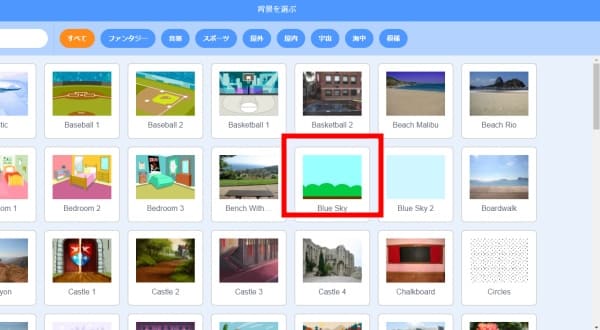
背景はこのまま使わないで道の部分だけ使うようにします。
緑の部分を選んでDELETEキーで削除します。
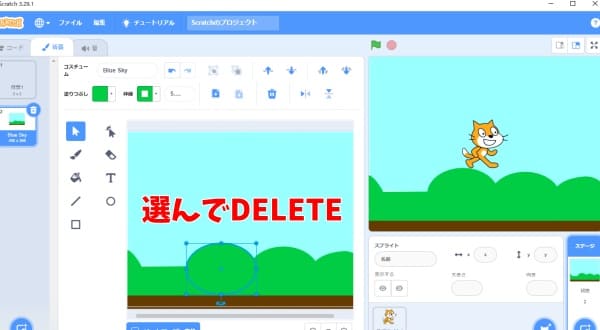
これで道の部分だけが残りました。
これから背景を横スクロールするために「書き出し」を行います。
横スクロールのやり方は以下を参照して下さい。 スクラッチのゲームで背景が動いているゲームを見かけますが、背景を動かしてスクロールするプログラムの作り方を紹介します。 背景が動く原理はこれ まず、どのようにして背景が動くように見せるかについて書いて ... 続きを見る

スクラッチでスクロール(横・縦)をする方法(背景を動かす)
背景横スクロールするためにスプライトに取り込んだ状態とします。
青色の背景はスクロールしないで同じ色なので削除しましょう。
このまま背景をスクロールさせるのではなくて妨害用に赤いパーツを設置します。
2つの背景に異なるように赤い妨害を設定します。
これは、例と同じではなく好みの形・大きさで設定して下さい。
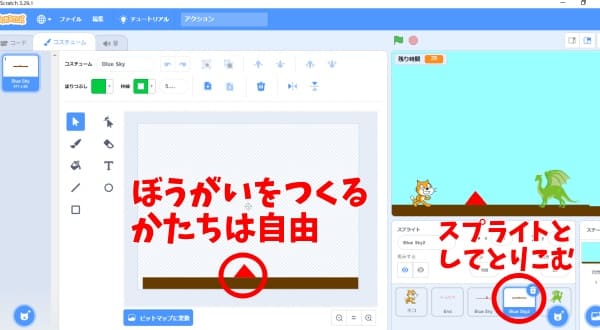
注意点としては、追加する赤い色は同じ色になるようにして下さい。
(妨害により色が違うと赤色に触れた場合の処理が増えるので)
ここまでプログラムが出来たら一度実行してみましょう。
赤い妨害が動く感じになります。
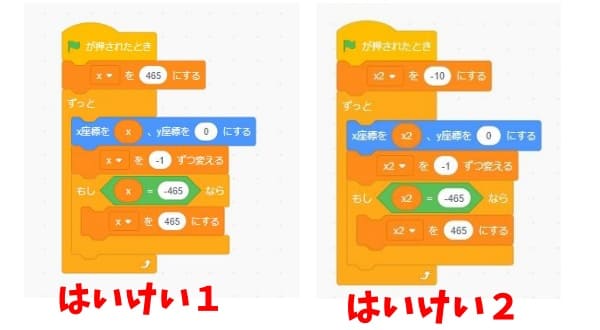
バックミュージックとして「Cymbal Echo」を終わるので鳴らすようにします。
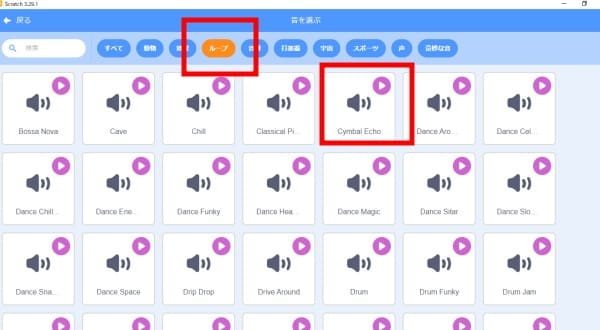
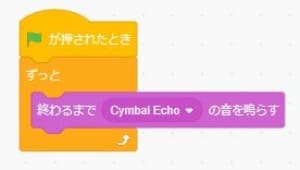
ゲーム時間の管理をするプログラムもステージに書きます。
変数「残り時間」を作って「30」をセットします。
1秒に1ずつ減っていって、0になるまで1ずつ減るようにします。
「0」になれば、ゲームは終了になるので「すべて止める」を入れます。
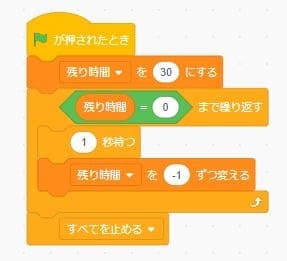
ネコの動きを作る
スプライトの名前は「ネコ」に変更します。
続いてネコの動きを作っていきます。
まず、ネコが動いているように見せるのに以下のプログラムを書いてみよう。
- ハタが押された時
- 以下をずっと繰り返す
- 次のコスチュームにする
- 0.5秒待つ
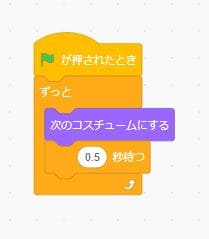
これでプログラムを実行するとネコが動いているように見えます。
続いてネコの動きを作ります。
ネコは、左下から開始します。
「クリアするぞ」と2秒言います。
ネコが「クリアするぞ」と言った後にドラゴンや背景を動かしたいのでこの後にメッセージ「ゲームスタート」を送ります。
ドラゴンか赤いパーツに触れるまで以下を繰り返すようにします。
- 右向き矢印キーでX座標を「2」ずつ変える
- 左向き矢印キーでX座標を「ー2」ずつ変える
- スペースキーを押すと、ネコのY座標を「150」ずつ変える。
その後、Y座標を「-1」ずつ変えるのを150回繰り返します。
注意としては、前に作った赤いパーツの高さが150より大きいとジャンプしても超えられないという事になります。
ネコの動き
- ネコは左下から出現しますのでX座標を「-130」Y座標を「-170」する
- 「クリアするぞ」と2秒言う。
- メッセージ「ゲームスタート」を送る。
- 大きさを「60%」にする。
- 「ドラゴンにふれる」か「赤いパーツにふれる」まで以下をくりかえす
- 上の条件を満たした場合は、音「Dun Dun Dunnn」を鳴らした後に「やられた」と2秒いい「すべてを止める」。
1 右向き矢印キーが押されたら、X座標を「2」ずつかえる
2 左向き矢印キーが押されたら、X座標を「-2」ずつかえる
3 スペースキーが押されたらY座標を「150」ずつかえる、その後Y座標を「-1」ずつかえるを150回くりかえす。
メッセージ「ゲームスタート」を使うのは、「クリアするぞ」と言ってからドラゴンなどを動かしたいからです。
このやり方だとジャンプして下降する間は左右の矢印キーが使えません。
ジャンプのやり方は色々とあるので以下を参考にして改造して下さい。
-
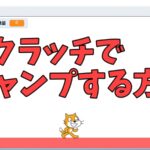
-
スクラッチでジャンプ(2段・リアル)させる方法
アクションゲームでは、ジャンプをさせたりしますが、スクラッチでジャンプする方法の説明を行っていきます。 ジャンプが出来るようになればアクションゲームを作る事も可能になるでしょう。 スクラッチでジャンプ ...
続きを見る
ここまでのプログラムは次のようになります。
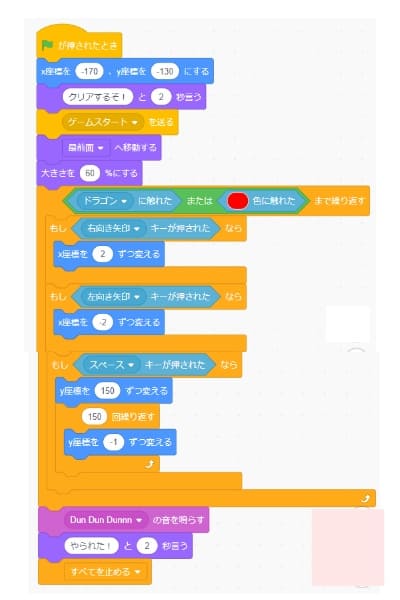
ドラゴンの動きを作る
スプライトの名前を「ドラゴン」にしましょう。
まず、ハタが押された時の動作を作ります。
ドラゴンは右下から出現します。
- X座標を「200」Y座標を「-120」する
- 回転方法を「左右にする」(ネコの方に向けると逆さまになるため)
- 大きさを「40%」にする。
- 向きを「-90」にする。(ネコに向けましょう)
ハタが押された時の動作はここまでです。
後は、メッセージ「ゲームスタート」を受け取ったら行います。
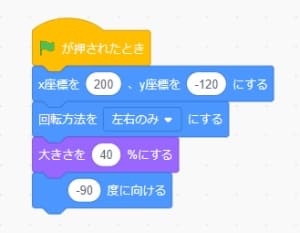
メッセージ「ゲームスタート」を受け取ってからの流れを作っていきます。
前にも書きましたが、簡単なゲームにするためにクローンは使わずドラゴンは1体だけ出るようにします。
ドラゴンの動き
- 2歩動かす
- X座標が「-240」以下になったら
a)隠す
b) 4~8秒の間まつ
c) X座標「200」、Y座標「-120」する。
d) 表示する
プログラムは以下のようになります。
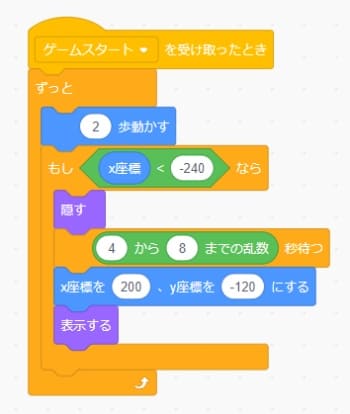
ゲームクリアを表示する
ゲームをクリアした時やオーバーした時にメッセージを出した方がゲームらしいので出すようにしていきます。
- 30秒間無事でいれば:ゲームクリア
- ドラゴンに捕まる、赤いパーツにふれる:ゲームオーバー
このようなメッセージを出すスプライトはないので自分で作りましょう。
スプライトから「描く」というメニューを選びましょう。
「ゲームクリア」と描きましょう。
コスチューム名には、「end1」と入力しましょう。
「ゲームクリア」のコスチュームを右クリックして複写して下さい。
「ゲームクリア」を「ゲームオーバー」に書き換えて下さい。
コスチューム名を「end2」と入力しましょう。
これでスプライトは出来ました。
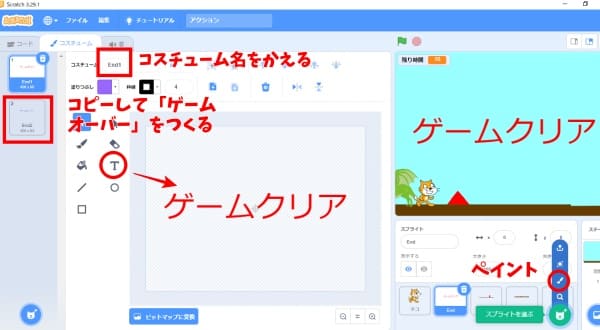
では、プログラミングをしていきましょう。
ゲームが始まった時は、「ゲームクリア」でも「ゲームオーバー」でもないのでハタが押された時は、隠します。
イベントから「メッセージ1」を受け取った時を選んでメッセージに「ゲームクリア」と入力しましょう。
ここは、ゲームをクリアした時の処理になりますのでプログラムを書いていきます。
- 表示する
- コスチュームを「End1」にする
- 最前面へ移動する
このようなプログラムになります。
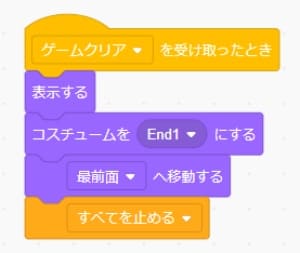
それから、メッセージ「ゲームクリア」を送るようにします。
ステージのプログラムでタイマーが残り時間0になった時に「すべてをとめる」ではなく「ゲームクリア」のメッセージを送るように修正します。
これでゲームクリアの処理が完了しました。
同様にゲームオーバーになった場合の処理も作っていきましょう。あわせてメッセージ「ゲームオーバー」も送信されるようにしましょう。
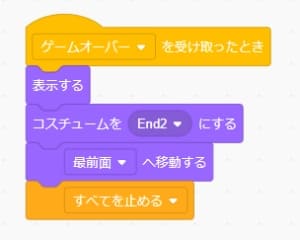
アクションゲームの作り方まとめ
スクラッチでアクションゲームの作り方を説明してみました。
アクションゲームと言っても色んなゲームがあり、初心者向けゲームの作り方を説明しました。
簡単だったでしょうか?
簡単な作品にするつもりでしたが、思っていた以上に長くなりました。
今回、説明したアイデア次第で色々な機能を追加する事が出来るので考えて改造してみましょう。
もう少し難しいアクションゲームは、また機会を見て説明していきたいと思います。
簡単なものから作るのが、習得の近道と言えるでしょう。